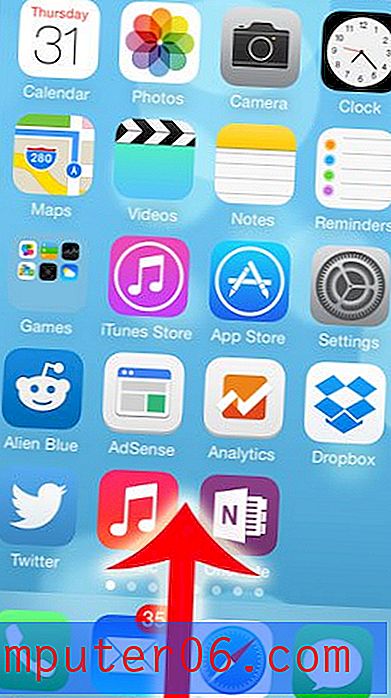Allkirjarea lisamine Word 2010-s
Kui loote lepingut või saadate ametlikku kirja Microsoft Word 2010-s, võiksite lisada dokumendi allkirjastamise koha. Word 2010 pakub ametlikku tööriista, mis võimaldab teil kiiresti allkirjarea luua, sisaldades isegi X-i, et inimene saaks allkirja anda.
Seda allkirjarida saab kasutada isiklikult allkirjastatud dokumentide või digitaalselt allkirjastatud dokumentide jaoks. Seega järgige allolevat õpetust, et õppida, kuidas täna oma Word 2010 dokumendile allkirjarida lisada.
Allkirjarea sisestamine Word 2010 dokumenti
Selle artikli juhised võimaldavad teil dokumendi asukohta lisada allkirjarea, millel on x-täht. See võimaldab allakirjutajal kasutada kas digitaalallkirja (sellises programmis nagu Word Acrobat) või saavad nad dokumendi printida ja lisada ka füüsilise allkirja.
Pange tähele, et allkirjarida ei saa muuta, et eemaldada joonelt kuvatav x.
- 1. samm: avage dokument, millele soovite allkirja lisada.
- 2. samm: Asetage kursor dokumendi sellesse kohta, kuhu soovite allkirja lisada.
- 3. samm: klõpsake akna ülaosas vahekaarti Sisesta .
- 4. samm: klõpsake Office'i lindi jaotises Tekst nuppu Signature Line .
- 5. samm: lugege Microsofti vastutusest loobumine seoses digitaalallkirjade jõustatavusega ja klõpsake siis nuppu OK .
- 6. samm: täitke väljad dokumendile alla kirjutava isikuga ja klõpsake siis nuppu OK .

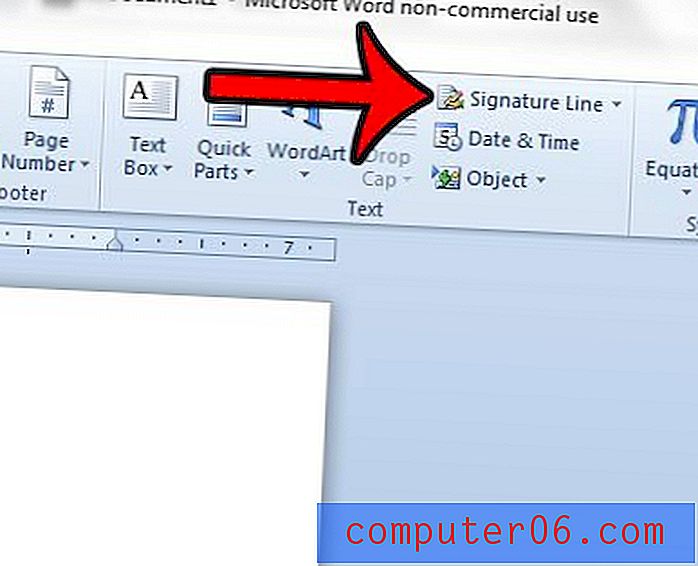

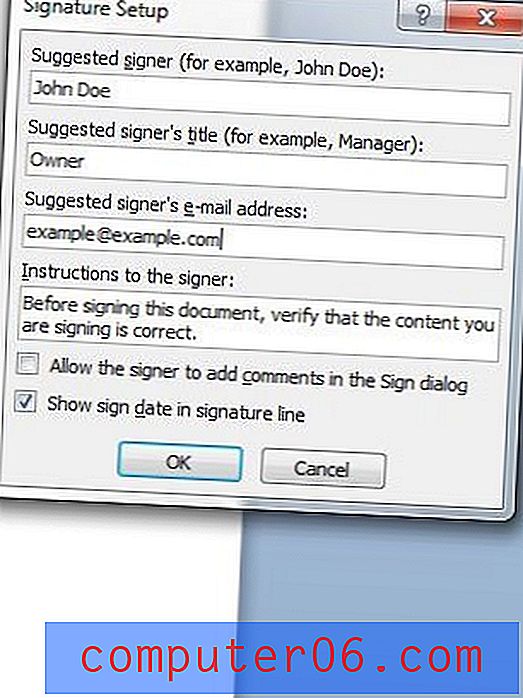
Teie loodud allkiri näeb välja umbes selline, nagu alloleval pildil.
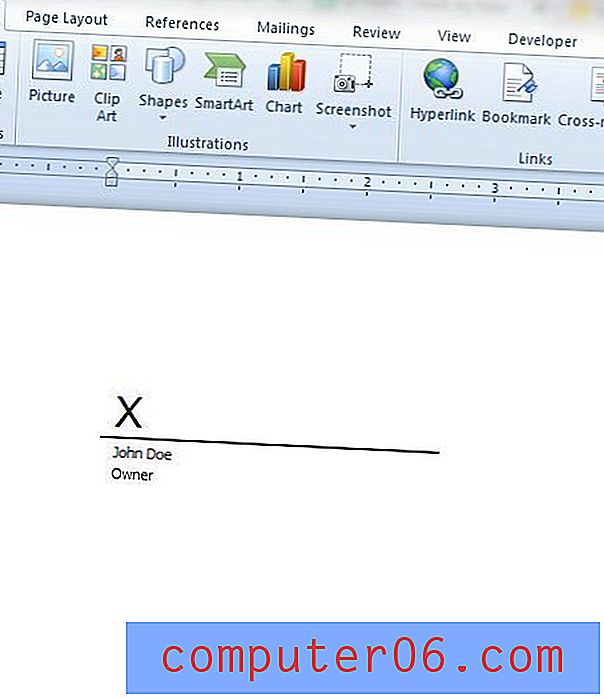
Seejärel saate sellele allkirjareale digitaalselt alla kirjutada, paremklõpsake sellel ja valige suvand Allkirjasta . Pange tähele, et pärast allkirja lisamist märgitakse dokument lõplikuks. Kui dokumenti siis redigeeritakse, eemaldatakse digitaalallkiri.
Kas soovite dokumendile parooli lisada, et seda ei saaks redigeerida? See artikkel näitab teile, kuidas.